Lifehack: Lägg till bilder i Google Kalenderhändelser för att mildra “Fat-finger” -fel
Så vi är på väg till en födelsedagsmiddag klockan 17:30. Mår bra - cirka 15 minuter för tidigt. Och sedan får vi en text.
"Kommer ni?"
"Ja?"
"Vi är redo att beställa."
"... Jag trodde att det var kl 17:30."
“Nej 17:00.”
Så, vi kontrollerar febriliskt kalendern.
Jej, det står 17:30.
Enligt kalendern hade vi rätt i tid. Men det hände bara så att vår kalender var fel.
Min första instinkt var att klandra det på någon form av tid-rymdmaskhål. Vi kanske hade ingått en alternativ verklighet där alla möten hade flyttats en halvtimme tidigare.
Men jag tror att jag vet vad som egentligen hände.
När du får en pappersinbjudan finns det någralätt datainmatning involverad när du konverterar inbjudan till papperskopia till din papperslösa kalender: Google Kalender, iCloud-kalender, Outlook-kalender eller så. Du slår in datum och tid och kastar sedan pappersinbjudan i papperskorgen. Varför bry sig med röran?
Två månader går, och sedan är du plötsligt15 minuter för sent. Eller kanske värre, du dyker upp, och ingen är där alls. Allt eftersom du i din hast har stansat fel information i din kalender. Detta scenario har hänt mig flera gånger än jag är bekväm att erkänna. Den uppenbara lösningen är att bara ta din tid och ange noggrant och dubbelkontrollera informationen du anger. Men jag är tillräckligt tät för att förmodligen skruva upp det också.
Så här är min nya lösning: Ta en bild av inbjudan till papper och bifoga den till den digitala kalenderhändelsen. Det är det bästa av båda världarna. Denna lösning är en del av teknisk tips och en del av arbetsflödet. För mig, om jag inte "skopar" något som en möte precis på plats, riskerar jag att glömma det helt. Men om jag försöker ansluta det när jag är ute och går, riskerar jag ett felinmatningsdatafel.
Det udda med denna metod är att GoogleKalender och den aktuella iOS-kalenderappen låter dig inte bifoga foton direkt i appen. Men de låter dig visa bilder i appen om du får dem där på något annat sätt.
Det jag gör nu är att jag tar en bild av en inbjudan när jag får den.

Och sedan skickar jag det till mig själv med ett beskrivande ämne.
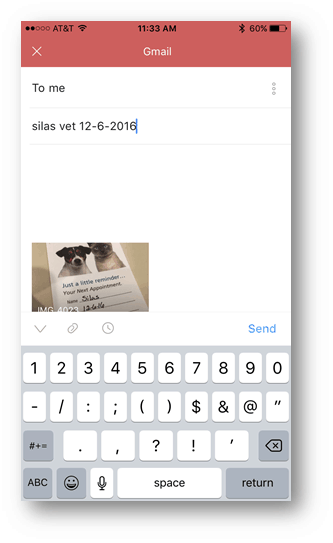
Sedan, när jag kommer till mitt skrivbord, sparar jag bilden i en tillfällig mapp.
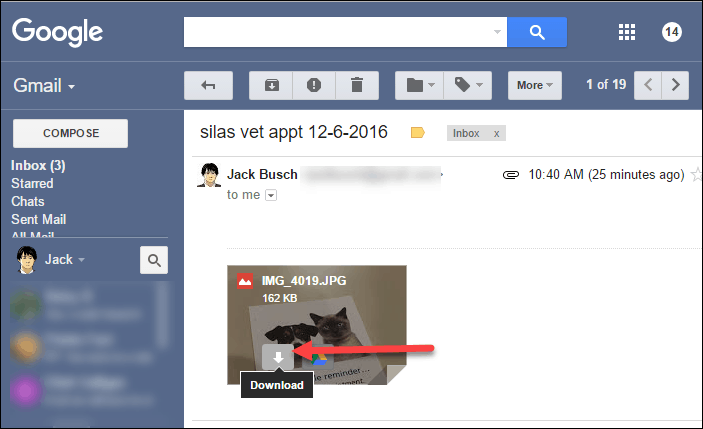
Sedan klickar jag på Mer och välj Skapa händelse.
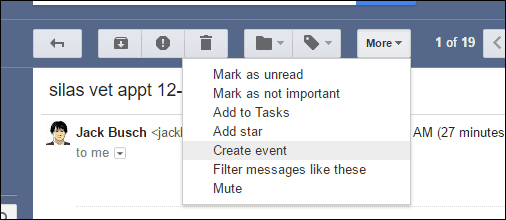
Jag väljer fotot på inbjudan och bifogar det för referens och fyller sedan i resten av detaljerna.
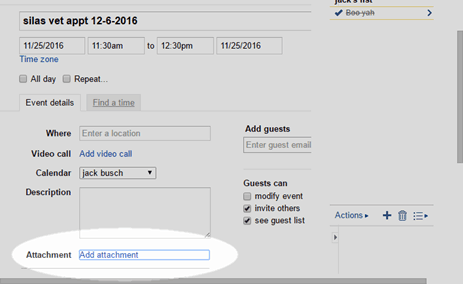
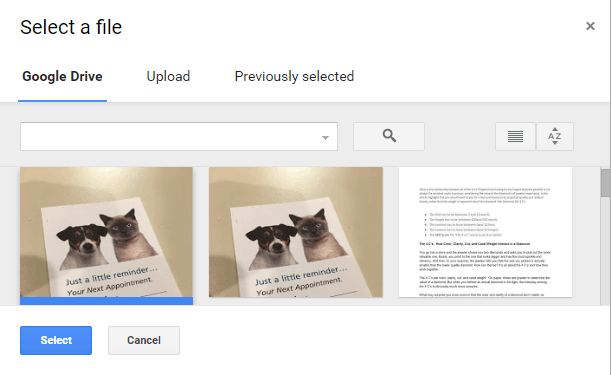
Sedan, om jag någonsin har några tvivel om riktigheten i min kalenderhändelse, kan jag alltid kontrollera den ursprungliga inbjudan, även om jag har kastat ut den.
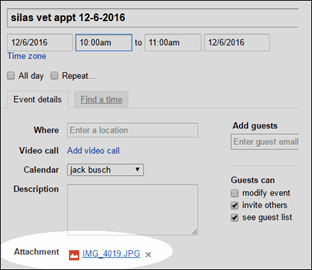
I mobilappen Google Kalender visas den och öppnas i Google Drive.
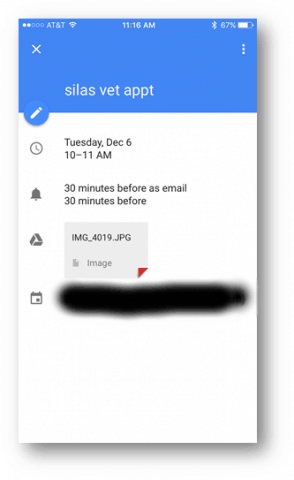
Ser?
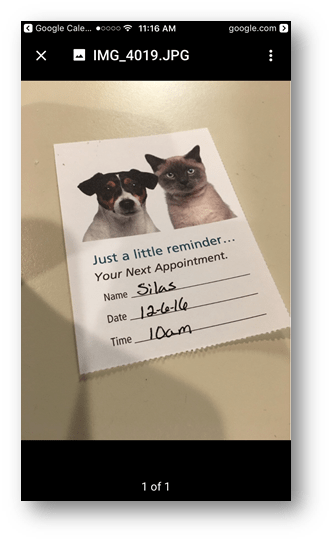
I den aktuella iOS Kalender-appen är den litepetig. Jag fick ett fel när jag öppnade filen som jag bifogade i Google Kalender. Men om jag skapar händelsen i iCloud-kalendern, fungerar det bara bra i den ursprungliga iOS-kalenderappen.
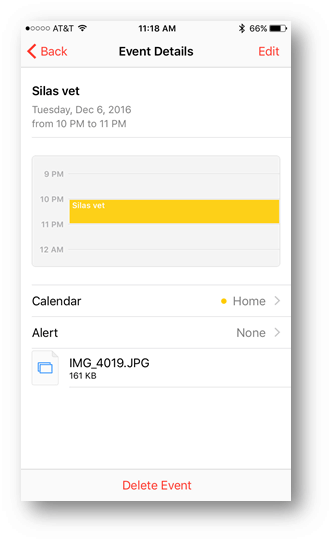
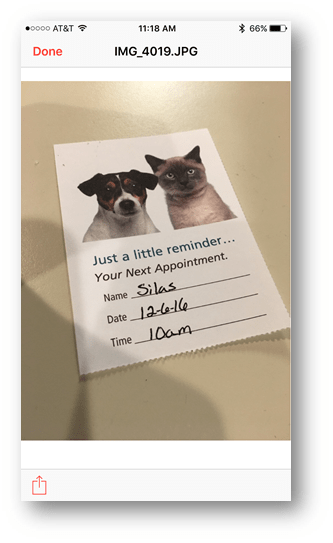
Så vad tycker du? Kommer det att rädda mig från att vara sen till nästa möte? Bjud in mig till en fest och ta reda på det! Lämna din hjärtliga inbjudan i kommentarerna nedan.










Lämna en kommentar